[风云一键重装系统]win10系统右键菜单如何添加“清理垃圾”选项
软件介绍
[风云一键重装系统]win10系统右键菜单如何添加“清理垃圾”选项
win10系统右键菜单如何添加“清理垃圾”选项?很多用户会使用电脑管家的垃圾清理功能来清理垃圾,但是每次都要打开软件,如果我们可以将这个清理功能固定到右键功能中,那么就能一键清理。下面就为大家介绍这个方便的功能。
1、在win10系统中需要有【电脑管家】,下载安装后继续往下看;
2、安装好电脑管家后,回收站上右键,默认会添加【清理垃圾】的选项;
3、我们打开电脑管家,点击右上角的【主菜单】-【设置中心】;

4、在左侧点击【清理加速】,在右侧【回收站清理设置】下将【回收站右键菜单栏添加“清理垃圾”】选项的勾去掉,点击【应用】-【确定】,回收站右键菜单就不会有【清理垃圾】选项,反之则在回收站上添加【清理垃圾】选项!
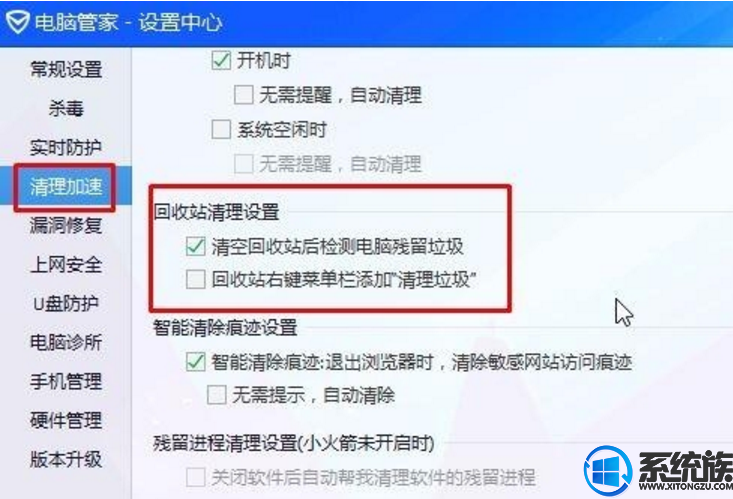
以上就是win10系统右键菜单如何添加“清理垃圾”选项的详细方法了,有此需求的朋友可以参照小编的方法进行操作,更多关于win10系统技巧,请大家关注系统族!
更多>>U老九推荐教程
- [u深度一键重装系统]我的世界0.14b3win10版怎么联机|win10我的世
- [大番茄一键重装系统]win10怎么删除休眠文件|win10删除休眠文件
- [装机吧一键重装系统]win10安装PS初始化失败要怎么办初始化失败
- [菜鸟一键重装系统]怎么卸载微软Windows10易升|Windows10易升删
- [极速一键重装系统]win10账户类型管理员不能改要怎么办
- [大番薯一键重装系统]win10系统玩绝地求生按Alt键卡顿的解决方法
- [韩博士一键重装系统]win10虚拟机vmware无法使用USB设备的解决方
- [老友一键重装系统]win7升级win10图标变大怎么样恢复
- [小鱼一键重装系统]win10开机欢迎怎么关闭|win10开机欢迎关闭方
- [大地一键重装系统]win10onekey ghost怎么删除|win10 onekey gho
- [萝卜菜一键重装系统]Win10系统出现werfault.exe 应用程序错误怎
- [闪兔一键重装系统]win10系统如何设置唤醒时不需要输入密码?
- [飞飞一键重装系统]win10打开计算器闪退的两种解决方法
- [系统之家一键重装系统]Win10电脑怎么设置5.1声道让音乐更好听
- [懒人一键重装系统]Win10系统电脑重启后桌面图标排序乱了该如何
- [友用一键重装系统]win10系统ASF无法更新安装怎么办?
- [雨林风木一键重装系统]Win10系统连接打印机提示【Windows无法连
- [菜鸟一键重装系统]Win10系统下要删除文件提示正在使用怎么处理
- [小苹果一键重装系统]win10怎么设置系统时间跟北京时间同步?
- [老毛桃一键重装系统]win10关机键盘灯常亮要如何关闭
更多>>U老九热门下载
- [屌丝一键重装系统]如何去除Win10系统u盘写保护
- [韩博士一键重装系统]win10怎么看网卡是千兆还是百兆|win10查看
- [黑云一键重装系统]win10系统中如何取消粘滞键?
- [360一键重装系统]笔记本win8升级win10系统的详细教程
- [多特一键重装系统]中文版Win10系统应用商店却显示英文是怎么回
- [好用一键重装系统]WIN10系统电脑卸载不需要的软件的三种方式
- [韩博士一键重装系统]win10系统中的ppsds.pgf文件是什么?可以删
- [番茄家园一键重装系统]win10护眼色怎么取消|win10取消护眼色教
- [老友一键重装系统]win10 1709打不开开始菜单怎么办|win10 1709
- [小马一键重装系统]如何删除win10启动onekey ghost|删除win10启



![[屌丝一键重装系统]win10怎么查看主板型号|查看win10主板型号的](http://www.ulaojiu.com/uploads/allimg/180506/1_0506143340CA.png)
![[大番薯一键重装系统]手机win10如何回滚8.1|手机win10回滚8.1的](http://www.ulaojiu.com/uploads/allimg/180506/1_05061432055V3.png)